CAD是一种专业的制图软件,这里所说的CAD就是一款用于建筑、机械等产品构造以及电子产品结构设计的软件。在CAD使用中,有的时候比较高版本的CAD想用较低版本的CAD打开来就会出现,不开来的情况。这是因为不兼容的问题。需要将较高版本的CAD转换为较低版本的就好了,怎么转换呢。下面就给大家分享一下具体的操作方法,希望能帮助到大家,感兴趣的小伙伴可以关注了解下。
方法/步骤
第1步
先在电脑上准备一个“CAD编辑器”,下载并且安装好,双击打开,看到整个界面。
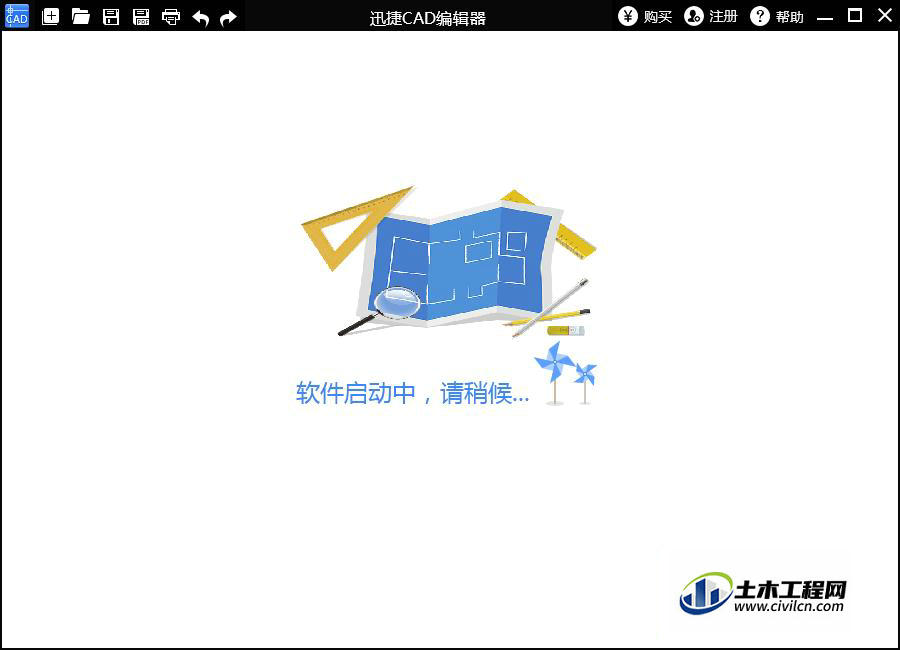
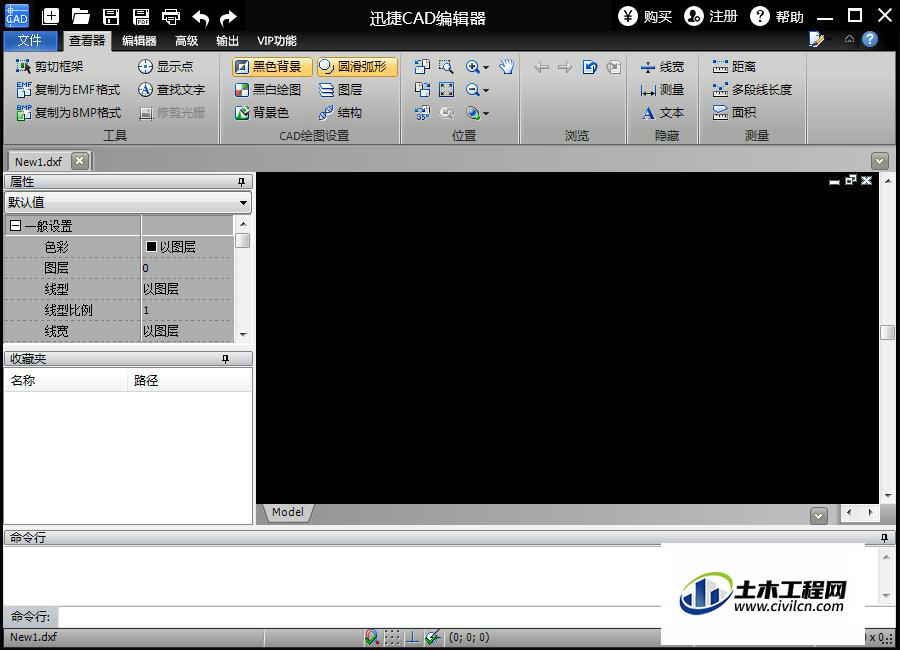
第2步
点击“文件”-----“打开”,这时候会弹出一个打开的小窗口,可以在里面选择需要转换的CAD文件。
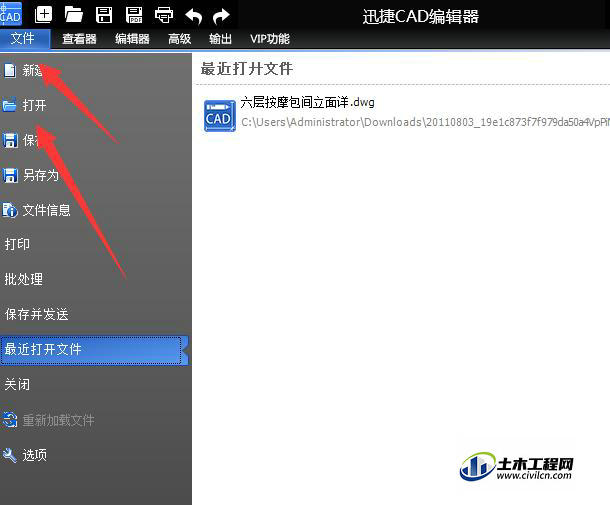
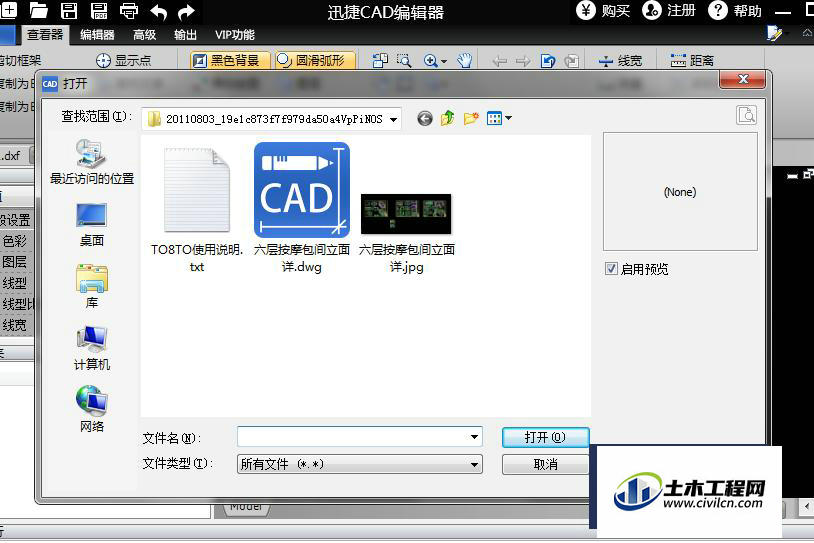
第3步
选择好需要转换的文件以后,就可以点击下面的“打开”按钮了,可打开文件。
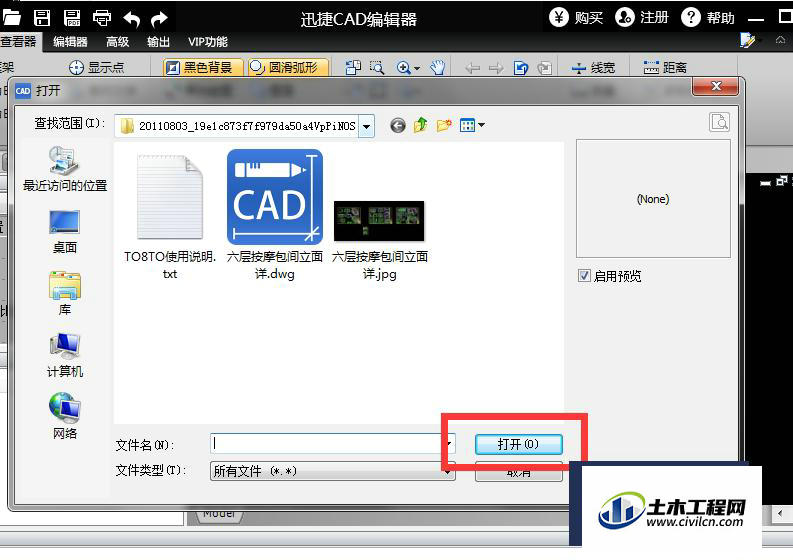
第4步
再点击右上角的“保存”
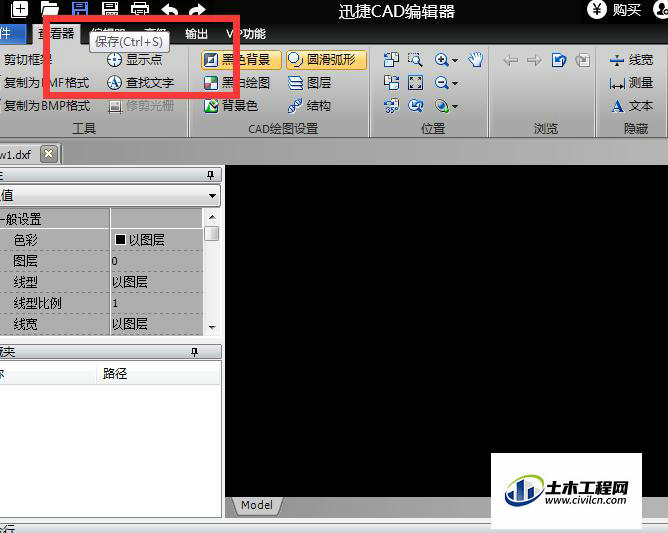
第5步
这时候会弹出一个另存为的小窗口。在“保存类型”后面设置一下,输出文件需要的保存类型。
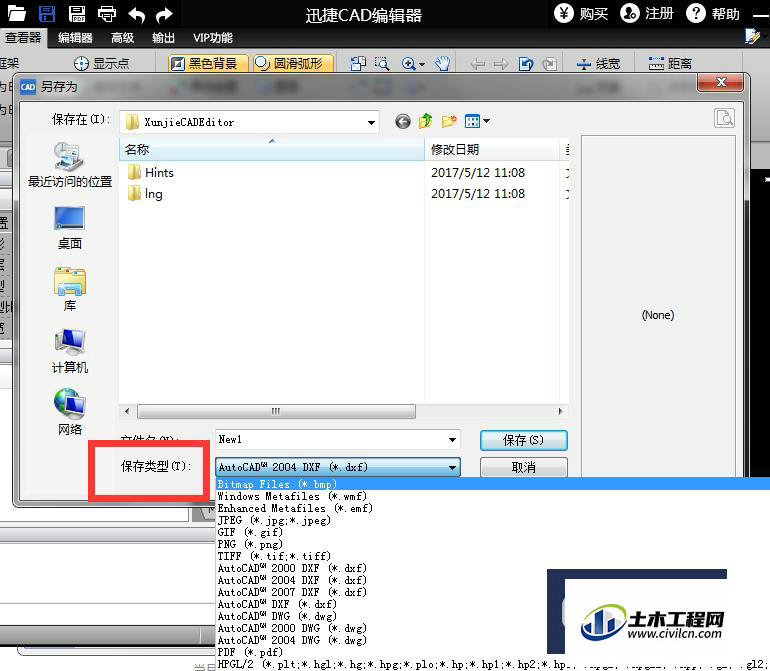
第6步
接着在“保存在”的后面设置一下需要输出到的文件夹名称。
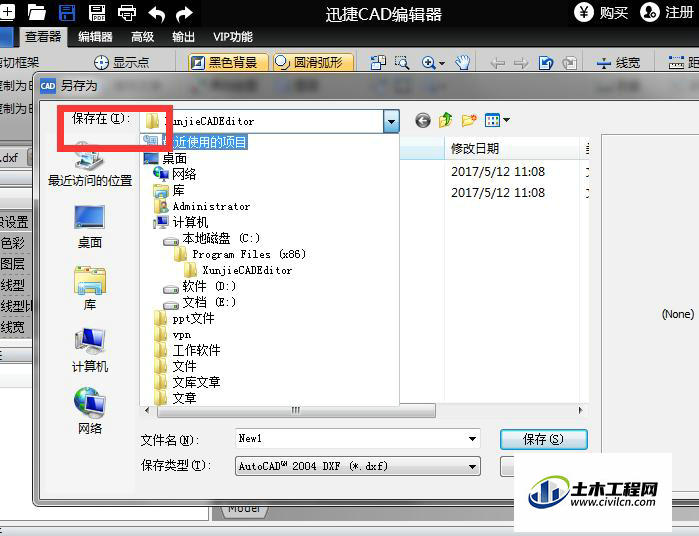
第7步
最后,可以对输出的文件进行一个重命名的操作,在“文件名”后面写上需要的文件名。再点击“保存”就顺利的完成了。这样就成功的高版本的CAD转换成了较低版本的CAD。
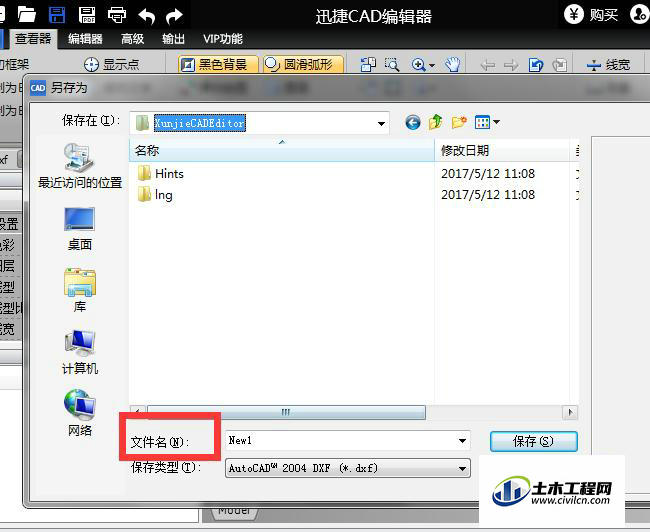

温馨提示:
以上就是关于“CAD转换器”的方法,还不太熟悉的朋友多多练习,关注我们,帮你解决更多难题!
